

カラーマッピングは、ソースカラー値を新しいターゲットカラー値にマッピング(変換)する要素です。カラーマッピングは、ジョブの RIP プロセス中に適用されます。また、カラーマッピングは、カラー バーと情報バーにも適用されます。
1 つ以上のカラーマッピングをカラーマッピンググループに追加します。カラーマッピング グループにより、さまざまなカラーマッピングの組み合わせが可能になります。カラーマッピング グループをカラープリセットに割り当てることができます。
Settings Editor を開き、次に移動します。。
 [カラー マッピング] タブ
[カラー マッピング] タブ [カラー マッピング]
[カラー マッピング] 「[グループの追加] 」をクリックします。
名前と説明を定義します。
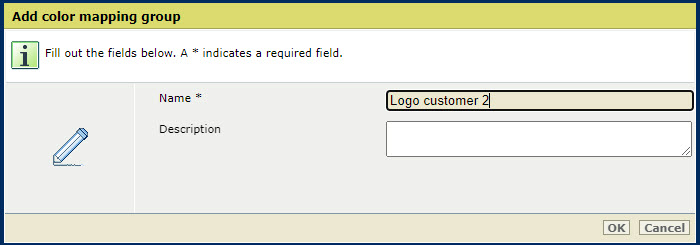 [カラー マッピング グループの追加]
[カラー マッピング グループの追加] 「[OK] 」をクリックします。
カラーマッピング グループを選択します。
「[編集] 」をクリックします。
名前と説明を定義します。
カラーマッピング グループを選択します。
「[コピー] 」をクリックします。
名前と説明を定義します。
カラーマッピング グループを選択します。
「[カラー マッピングの追加] 」をクリックします。
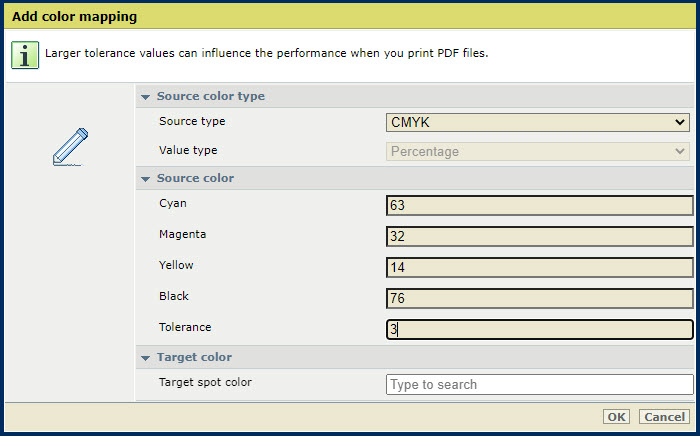 [カラー マッピングの追加]
[カラー マッピングの追加] 次の表で説明されているように、カラーマッピング設定を定義します。
カラーマッピングを選択します。
「[編集] 」をクリックします。
次の表で説明されているように、カラーマッピング設定を定義します。
カラーマッピングを選択します。
「[コピー] 」をクリックします。
次の表で説明されているように、カラーマッピング設定を定義します。
1 つ以上のカラーマッピングまたはカラーマッピンググループを選択します。
「[削除] 」をクリックします。
カラーマッピングを選択します。
「[移動] 」をクリックします。
新しいカラーマッピンググループを選択します。
|
設定 |
説明 |
|---|---|
|
[ソース カラーのタイプ] |
[ソースのタイプ] ドロップダウンリストを使用して、ソースカラーのタイプを選択します。
CMYK カラーとスポットカラーは、パーセント値 (0 ~ 100) で指定されます。RGB カラーのは、8 ビットの数値 (0 ~ 255) またはパーセント値 (0 ~ 100) で指定されます。[値のタイプ] を使用して、RGB 値の形式を定義します。 |
|
[ソース カラー] |
[ソース カラー] 設定を使用して、ソースカラーを定義します。
スポットカラーのリストで、スポットカラー名の一部を入力して検索します。 |
|
[許容値] |
[許容値] 設定を使用して、許容誤差を定義します。 ソースカラーの許容値は % で表されます。この % は、2 つのパーセント値の差です。たとえば、32% と 30% の場合は 2 になります。 スポット カラーの許容値は定義できません。 |
|
[ターゲット カラー] |
[ターゲット カラー] 設定を使用して、ターゲットカラーを定義します。
インストールされているスポットカラーのリストで、スポットカラー名の一部を入力して検索してください。 |
|
スポットカラー |
説明 |
|---|---|
|
Cyan, Magenta, Yellow, Black' |
これらの (正確に表記された) スポットカラー名のいずれかにマッピングすると、ソースカラーの代わりに基本色が印刷されます。このターゲットカラーにはカラーマネジメントは適用されません。 |
|
All |
この (正確に表記された) スポットカラー名にマッピングすると、ソースカラーの代わりにすべての基本色が印刷されます。この場合はリッチブラックになります。 |
|
None |
この (正確に表記された) スポットカラー名のマッピングでは、印刷時にオブジェクトが非表示になります。これは、マーカーを非表示にする場合に便利です。 |